March 1
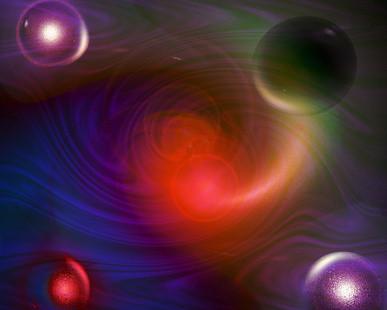
Photoshop è una risorsa per la creazione di tutti i tipi di progetti di grafica, tra cui sfondi accattivanti. Ci sono infinite opportunità all'interno di Photoshop per gli effetti, molti dei quali sono complesse, altri che non lo sono. Imparare a fare le regolazioni alle foto del desktop già presenti al fine di creare un layout che farà splendere il tuo sfondo del desktop.
L'effetto riflettori scurisce parti della foto e intensifica la luce nella zona desiderata. Per aggiungere questo effetto alla foto, aprire l'immagine originale in Photoshop. Avanti, selezionare Filtro> Rendering> Effetti di luce dalla barra dei menu. Impostare il tipo di luce per riflettori. Vedrete una piccola schermata di anteprima sulla sinistra dove si possono vedere le modifiche apportate alle impostazioni di luce. Regolare il posizionamento riflettori utilizzando il puntatore per spostare l'ovale o cerchio che appare sopra l'immagine di anteprima. Gioca con i cursori di regolazione fino ad ottenere l'effetto desiderato.
L'effetto vintage coinvolge ancora qualche passo. Questo effetto darà la foto desktop un look vintage utilizzando vari filtri e regolazioni di colore. Dalla barra dei menu selezionare Filtro> Distorsione> Correzione lente. Nella sezione intitolata "Vignette", impostare la quantità di -55 e il punto medio a 50. Avanti, selezionare Immagine> Regolazioni> Filtro fotografico. Nel menu a discesa, selezionare il filtro riscaldamento e impostare a 80. Infine, nella palette dei livelli, aggiungere un filtro di regolazione. Selezionare "tinta unita" e impostato su un magenta brillante o rosa. Nella parte superiore della palette dei livelli, far scorrere l'opacità al 5 per cento. Questo tocco finale darà la foto la sfumatura rosa che le foto d'epoca tendono ad avere. Unire i livelli in Livello> Unico livello.
Un effetto che aggiunge un tocco professionale è il Bagliore diffuso. Questo effetto si applica un bagliore per l'intera immagine. Si tratta di una luce dolcemente diffusa, usato al posto di luminosità / contrasto se si intende per l'immagine di avere un bagliore generale morbido. Questa opzione si trova nella barra dei menu sotto Filtro> Filtro Galleria> Distorsione> Bagliore diffuso. Impostare i colori della tavolozza dei colori a qualunque variazioni di bianco o giallo si pensa aspetto migliore. È necessario utilizzare colori chiari in modo che il bagliore per visualizzare correttamente. Spostare i tre cursori per regolare la luminosità, aree chiare e granulosità. Il bagliore diffuso funziona meglio con le foto che hanno un sacco di zone chiare o bianche.
